Power View Haritaları ile Verileri Keşfetme
Verilerinizi coğrafya bağlamında görüntülemek için haritaları kullanabilirsiniz. Power View'daki haritalar, Bing harita döşemelerini kullanır, böylece diğer Bing haritalarında olduğu gibi yakınlaştırabilir ve kaydırabilirsiniz. Haritaların çalışması için, Power View'un verileri coğrafi kodlama için güvenli bir web bağlantısı üzerinden Bing'e göndermesi gerekir. Bu nedenle, içeriği etkinleştirmenizi ister. Konumlar ve değerler eklemek haritaya noktalar yerleştirir. Değer ne kadar büyükse nokta o kadar büyük olur. Çok değerli bir seri eklediğinizde, harita üzerinde toplamın boyutunu gösteren pasta grafiğin boyutu ile pasta grafikler görürsünüz.
Verileri Coğrafi Alanlarla Keşfetme
Verilerinizde Ülke / Bölge, Eyalet / İl veya Şehir gibi bir coğrafi alan varsa, bir Power View Harita Görselleştirmesi oluşturabilirsiniz.
Madalya sayımı için bir harita görselleştirmesi oluşturmak için, ülke bazında aşağıdaki gibi hareket edin -
Şeritteki INSERT sekmesinden yeni bir Power View sayfası oluşturun.
Power View Alanları listesindeki NOC_CountryRegion ve Medal Count alanlarını Power View'a sürükleyin. Bu iki alana sahip bir Tablo oluşturulur.

Yani, bir coğrafi alanınız ve bir sayısal alanınız var.
- Şerit üzerindeki TASARIM sekmesine tıklayın.
- Görselleştirmeyi Değiştir grubunda Harita'yı tıklayın.
Tablo Görselleştirme, Harita Görselleştirmeye dönüştürülür.

Siz gözlemledikçe, Power View her coğrafi konumu temsil eden bir noktaya sahip bir harita oluşturur. Noktanın boyutu, bu durumda madalya sayısı olan karşılık gelen sayısal alanın değeridir. Ayrıca, Power View Alanları listesinde, Coğrafi alan Konumlar alanında ve Sayısal alan ∑ SIZE alanında olacaktır.
Bir veri noktası hakkında daha fazla bilgi görüntülemek için aşağıdakilerden birini yapabilirsiniz -
İmleci harita üzerinde bir noktaya yerleştirirseniz, coğrafi konum adını ve karşılık gelen sayısal değeri görüntüleyen bir kutu görünür.
Haritadaki bir noktayı tıklarsanız, o belirli nokta vurgulanır.
Veri Noktaları Olarak Pasta Grafikler
Harita görselleştirmesine başka bir alan eklemek istediğinizi varsayalım. Örneğin, madalyalarla ilgili ayrıntıları görüntülemek isteyebilirsiniz, yani. madalya türleri - Altın, Gümüş ve Bronz. Bunu aşağıdaki gibi yapabilirsiniz -
- Medal alanını Power View Alanları listesinden RENK alanına sürükleyin.
Noktalar Pasta grafiklerine dönüştürülür. Madalya türlerini ve ilgili renkleri gösteren bir Madalya Göstergesi görünür. yani Pasta grafiğindeki her bir renk, madalya türünü temsil eder.

Pasta grafiğin boyutunun madalya sayısına ve Pasta grafiğindeki her bir dilimin boyutunun bu madalya türünün sayısına karşılık geldiğini gözlemleyebilirsiniz.
Bir Veri Noktasını Vurgulamak
Artık verilerinizi filtreleyebilir ve önemli bir veri noktasını aşağıdaki gibi vurgulayabilirsiniz -
Filtreler alanında, Madalya Sayısını yalnızca 300'den büyük veya 300'e eşit değerleri görüntüleyecek şekilde ayarlayın.
Filtreyi uygulayın. Harita yakınlaştırır ve yalnızca filtrelenmiş değerleri görüntüler.

İmleci Büyük Britanya'yı temsil eden noktanın üzerine getirin. Nokta vurgulanır ve yakınlaştırılır. Pasta grafiğin ayrıntıları görüntülenecektir.

Gördüğünüz gibi Büyük Britanya için altın madalya sayısı 514'tür. Gümüş ve bronz madalya sayılarını imleci bu dilimlerin üzerine yerleştirerek bulabilirsiniz.
Bir Veri Noktasındaki Pasta Dilimini Vurgulama
Ardından, Büyük Britanya'nın altın madalya sayısını vurgulamak isteyebilirsiniz.
İmleci kırmızı renkli dilim üzerine yerleştirin (Efsanede kırmızının altını temsil ettiğini anlayabileceğiniz gibi). Tıkla.
O Pie Slice vurgulanacaktır. Bu Pasta grafikteki diğer dilimler ve diğer tüm Pasta grafikler devre dışı bırakılır.
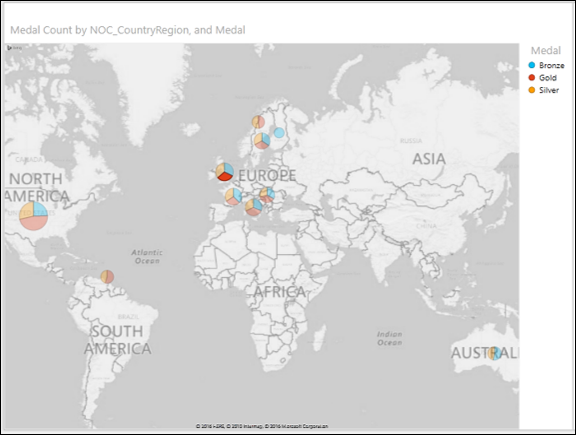
İmleci tekrar noktanın üzerine getirin. Nokta yakınlaştırılır. Altını temsil eden dilim vurgulanacaktır. Dilimin ayrıntıları görüntülenecektir.
